2020 TOYOTA PROACE VERSO telefon
[x] Cancel search: telefonPage 358 of 418

358
Stisknutím tlačítka „VOLBY“ přejděte na druhou stránku.
Zvolte „Email“ pro zobrazení přehledu zpráv.
Zvolte záložku „Přijaté“, „Odeslané“ nebo „Nepřečtené“.
Vyberte zprávu z některého přehledu.
Nastavení
Nastavení zvuku
Stisknutím tlačítka Nastavení zobrazte hlavní stránku.
Vyberte „Nastavení zvuku“.
Vyberte „Ekvalizér y“.
nebo
„Vyváž. zvuku“.
nebo
„Zvuk“.
nebo
„Hlas“.
nebo
„Vyzvánění“.
Stiskněte „OK“ pro uložení nastavení.
Vyvážení/rozdělení zvuku (nebo prostorové rozdělení díky systému Arkamys©) je takové zpracování, které umožňuje přizpůsobit kvalitu zvuku počtu cestujících ve vozidle.Je k dispozici pouze v provedení s předními a zadními reproduktory.
Nastavení zvuku Ekvalizér (6 volitelných podání zvuku), Basy, Středy a Výšky mění různé zvukové charakteristiky a pro každý zdroj zvuku jsou nezávislá.Aktivujte nebo deaktivujte funkci „Loudness“.Nastavení „Loudness“ (Všichni cestující,Řidič a Pouze vpředu) je společné pro všechny zdroje.Aktivujte nebo deaktivujte funkce „Odezva dotyk. obr.“, „Hlasitost podle r ychlosti vozidla“ a „Vstup pro externí zdroj“.
Palubní audiosystém: systém Arkamys© Sound Staging optimalizuje distribuci zvuku v prostoru pro cestující.
Nastavení profilů
Stisknutím tlačítka Nastavení zobrazte hlavní stránku.
Chcete-li přehrát zprávu, stiskněte tlačítko „Přehrát“.
Přístup k funkci „Email“ závisí na kompatibilitě chytrého telefonu a vestavěného systému.
Stisknutím tlačítka „VOLBY“ přejděte na druhou stránku.
Vyberte „Nastavení profilů“.
Zvolte „Profil 1“ nebo „Profil 2“ nebo „Profil 3“ nebo „Společný profil“.
Stiskněte toto tlačítko pro vstup do názvu profilu pomocí virtuální klávesnice.
Potvrďte stisknutím „OK“.
Stiskněte toto tlačítko pro přidání fotografie do profilu.
Paměťovou jednotku USB obsahující fotografii připojte k portu USB.Vyberte fotografii.
Stiskněte „OK“ pro souhlas s přenosem fotografie.
Stiskněte znovu „OK“ pro uložení nastavení.
Toyota Pro Touch with navigation system
Page 365 of 418

365
Telefon
O TÁ Z K AODPOVĚĎŘEŠENÍ
Nedaří se mi připojit k systému můj telefon Bluetooth.Je možné, že je funkce Bluetooth v telefonu vypnutá nebo je telefon pro systém neviditelný.Zkontrolujte, zda je funkce Bluetooth v telefonu zapnuta.Ověř te, zda telefon je nastaven na „viditelný pro všechny“.
Telefon Bluetooth není kompatibilní se systémem.Kompatibilitu telefonu je možné si ověřit na internetových stránkách značky (služby).
Zvuk telefonu připojeného v režimu Bluetooth není slyšet.Zvuk je závislý jak na systému, tak na telefonu.V případě potřeby zvyšte hlasitost audiosystému na maximum a zvyšte i hlasitost telefonu.
Kvalitu telefonního hovoru snižuje okolní hluk.Snižte úroveň okolního hluku (zavřete okna, snižte intenzitu ventilace, zpomalte atd).
Některé kontakty se v seznamu zobrazují dvakrát.Nastavení synchronizace umožňuje synchronizovat kontakty se SIM kartou, s telefonem nebo s oběma zároveň. Když je zvolena synchronizace s oběma zároveň, je možné, že se některé kontakty zobrazí dvakrát.
Zvolte položky „Display SIM card contacts“ (Zobrazit kontakty na kartě SIM) nebo „Display telephone contacts“ (Zobrazit kontakty na telefonu).
Kontakty jsou seřazeny podle abecedy.Některé telefony nabízejí možnosti nastavení zobrazování seznamu. V závislosti na zvolených parametrech mohou být kontakty přeneseny ve specifickém pořadí.
Upravte nastavení zobrazení adresáře telefonu.
Tento systém neumožňuje přijímání SMS.Režim Bluetooth neumožňuje odesílání textových zpráv SMS do systému.
.
Toyota Pro Touch with navigation system
Page 367 of 418

367
Multimediální autorádio –
aplikace – telefon
Bluetooth®
Obsah
Pr vní kroky 367Ovládací pr vky na volantu 368Nabídky 369Aplikace 371R ádi o 371Rádio DAB (Digital Audio Broadcasting) 373M é d i a 3 74Telefon 376Časté otázky 382
Různé popsané funkce a nastavení závisí na verzi a konfiguraci vozidla.
Z bezpečnostních důvodů a také proto, že to vyžaduje pozornost řidiče, smí být následující úkony prováděny pouze ve stojícím vozidle a s vypnutým zapalováním.- Používání chytrého telefonu.- Spárování mobilního telefonu s funkcí Bluetooth s hands-free systémem autorádia.- Připojení chytrého telefonu CarPlay®, MirrorLinkTM nebo Android Auto (některé aplikace přeruší zobrazení při obnovení jízdy).- Konfigurace profilů.
Tento systém je chráněn tak, aby mohl fungovat pouze ve vozidle.Zobrazené hlášení Energy Economy Mode (režimu úspor y energie) signalizuje okamžitý přechod do pohotovostního stavu.
První kroky
Při běžícím motoru umožňuje stisknutí přerušit zvuk.Při vypnutém zapalování se stisknutím systém zapíná.
Zvýšení nebo snížení hlasitosti pomocí otočného ovladače nebo tlačítek „plus“ a „mínus“ (podle výbavy vozidla).
Pro přístup k nabídkám používejte tlačítka rozmístěná po obou stranách dotykového displeje nebo pod ním, poté používejte tlačítka zobrazovaná na dotykovém displeji.
Podle modelu používejte pro přístup k nabídkám tlačítka „ Zdroj“ nebo „Nabídka“, umístěná na levé straně dotykové obrazovky, poté používejte virtuální tlačítka zobrazovaná na dotykové obrazovce.
Vždy je možné zobrazit rolovací nabídky krátkým stisknutím obrazovky třemi prsty.
Všechna dotyková místa na displeji jsou bílé b a r v y.Na stránkách, které mají na spodní straně obrazovky více záložek, lze mezi stránkami přepínat buďto klepnutím na záložku požadované stránky, nebo posunutím stránky doleva nebo doprava prstem.Chcete-li se vrátit o úroveň zpět nebo potvrdit akci, stiskněte šedou oblast.
Toyota Pro Touch
.
Toyota Pro Touch
Page 368 of 418

368
Dotyková obrazovka je „kapacitního“ typu.Pro údržbu obrazovky je doporučeno používat měkký neabrazivní hadřík (např. utěrku na brýle) bez přidaných přípravků.Nedotýkejte se obrazovky ostrými předměty.Nedotýkejte se displeje vlhkýma rukama.
Některé informace jsou tr vale zobrazovány v horním pruhu dotykové obrazovky:- Informace o klimatizaci (podle verze) a přímý přístup do příslušné nabídky.- Připomenutí informací o nabídce Multimediální rádio a Telefon.- Informace o ochraně osobních údajů.- Přístup do nastavení dotykové obrazovky a digitální přístrojové desky.
Volba zdroje zvuku (podle výbavy vozidla):- Rozhlasové stanice v pásmech FM, DAB a AM (podle výbavy vozidla).- Telefon připojený prostřednictvím Bluetooth a multimediální vysílání Bluetooth* (streamování).- USB klávesa.- Přehrávač zvukových nosičů připojený k zásuvce pro externí zdroj (podle výbavy vozidla).- Přehrávač CD (podle výbavy vozidla).
V nabídce „Nastavení“ lze vytvořit profil pro jednu osobu nebo skupinu osob se sdílenými zájmy. Profil může obsahovat řadu nastavení (předvolby rádia, nastavení zvuku, grafické prostředí atd.), která jsou automaticky použita.
Při velmi vysokých teplotách může být hlasitost zvuku omezena, aby byl systém chráněn. Může se přepnout do pohotovostního režimu (úplné vypnutí displeje a zvuku) na dobu minimálně 5 minut.Po poklesu teploty v interiéru vozu se vše vrátí do původního stavu.
Stiskněte šipku zpět, abyste se vrátili o úroveň zpět nebo pro potvrzení.Ovládací prvky na volantu
Ovladače na volantu - typ 1
Rádio:Volba předchozí / následující předvolené rozhlasové stanice.Volba přecházející / následující položky v nabídce nebo seznamu.Média:Volba předcházející / následující skladby.Volba přecházející / následující položky v nabídce nebo seznamu.
Rádio:Krátké stisknutí: zobrazování přehledu rozhlasových stanic.Přidržení: aktualizace seznamu.Média:Krátké stisknutí: zobrazování přehledu složek.Přidržení: zobrazování dostupných možností třídění.
Změna zdroje zvuku (rádio; USB; AUX, pokud je připojené zařízení; CD; streamování).
Potvrzení výběru.
T
Page 369 of 418
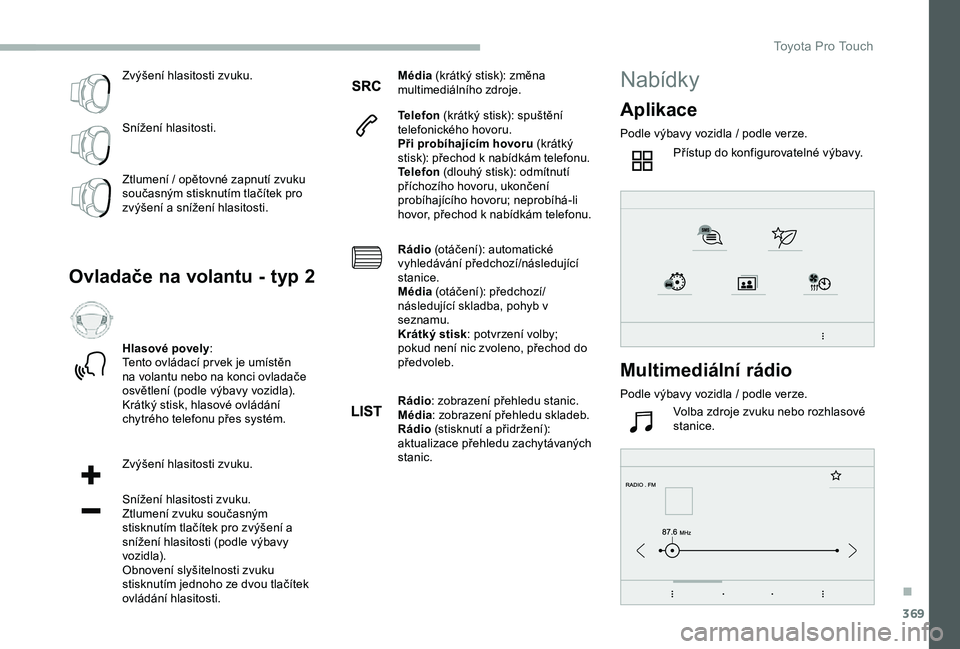
369
Zvýšení hlasitosti zvuku.
Snížení hlasitosti.
Ztlumení / opětovné zapnutí zvuku současným stisknutím tlačítek pro zvýšení a snížení hlasitosti.
Ovladače na volantu - typ 2
Hlasové povely:Tento ovládací pr vek je umístěn na volantu nebo na konci ovladače osvětlení (podle výbavy vozidla).Krátký stisk, hlasové ovládání chytrého telefonu přes systém.
Zvýšení hlasitosti zvuku.
Snížení hlasitosti zvuku.Ztlumení zvuku současným stisknutím tlačítek pro zvýšení a snížení hlasitosti (podle výbavy vozidla).Obnovení slyšitelnosti zvuku stisknutím jednoho ze dvou tlačítek ovládání hlasitosti.
Média (krátký stisk): změna multimediálního zdroje.
Telefon (krátký stisk): spuštění telefonického hovoru.Při probíhajícím hovoru (krátký stisk): přechod k nabídkám telefonu.Telefon (dlouhý stisk): odmítnutí příchozího hovoru, ukončení probíhajícího hovoru; neprobíhá-li hovor, přechod k nabídkám telefonu.
Rádio (otáčení): automatické vyhledávání předchozí/následující stanice.Média (otáčení): předchozí/následující skladba, pohyb v seznamu.Krátký stisk: potvrzení volby; pokud není nic zvoleno, přechod do předvoleb.
Rádio: zobrazení přehledu stanic.Média: zobrazení přehledu skladeb.Rádio (stisknutí a přidržení): aktualizace přehledu zachytávaných stanic.
Nabídky
Aplikace
Podle výbavy vozidla / podle verze.
Přístup do konfigurovatelné výbavy.
Multimediální rádio
Podle výbavy vozidla / podle verze.
Volba zdroje zvuku nebo rozhlasové stanice.
.
T
Page 370 of 418

370
21,518,5
Telefon
Podle výbavy vozidla / podle verze.
Připojení telefonu pomocí Bluetooth®.Spouštění některých aplikací vašeho chytrého telefonu přes MirrorLinkTM, CarPlay® nebo Android Auto.
Nastavení
Podle výbavy vozidla / podle verze.
Konfigurace osobního profilu a/nebo konfigurace zvuku (vyvážení, ekvalizér, ...) a zobrazování ( jazyk, měrné jednotky, datum, čas, ...).
Jízda
Podle výbavy vozidla / podle verze.
Aktivace, deaktivace nebo konfigurace určitých funkcí vozidla.
Navigace
Podle výbavy vozidla / podle verze.
Konfigurace navigace a volba cílového místa pomocí funkcí MirrorLinkTM, CarPlay® nebo Android Auto.
Klimatizace
Podle výbavy vozidla / podle verze.
Ovládání různých nastavení teploty a rychlosti ventilátoru.
Toyota Pro Touch
Page 375 of 418
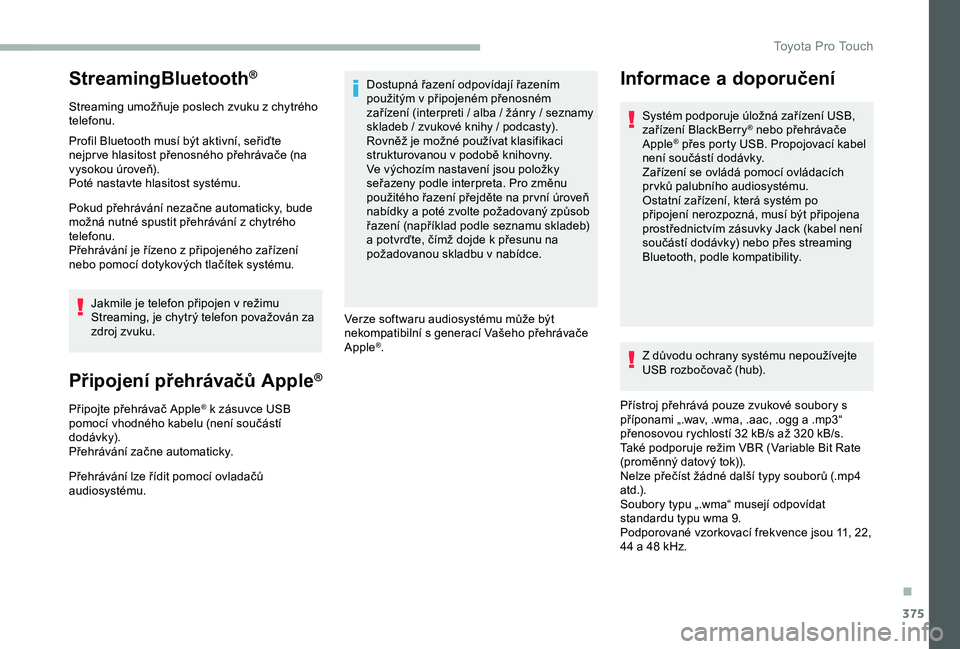
375
StreamingBluetooth®
Streaming umožňuje poslech zvuku z chytrého telefonu.
Profil Bluetooth musí být aktivní, seřiďte nejpr ve hlasitost přenosného přehrávače (na vysokou úroveň).Poté nastavte hlasitost systému.
Pokud přehrávání nezačne automaticky, bude možná nutné spustit přehrávání z chytrého telefonu.Přehrávání je řízeno z připojeného zařízení nebo pomocí dotykových tlačítek systému.
Jakmile je telefon připojen v režimu Streaming, je chytrý telefon považován za zdroj zvuku.
Připojení přehrávačů Apple®
Připojte přehrávač Apple® k zásuvce USB pomocí vhodného kabelu (není součástí dodávk y).Přehrávání začne automaticky.
Přehrávání lze řídit pomocí ovladačů audiosystému.
Dostupná řazení odpovídají řazením použitým v připojeném přenosném zařízení (interpreti / alba / žánry / seznamy skladeb / zvukové knihy / podcasty). Rovněž je možné používat klasifikaci strukturovanou v podobě knihovny.Ve výchozím nastavení jsou položky seřazeny podle interpreta. Pro změnu použitého řazení přejděte na pr vní úroveň nabídky a poté zvolte požadovaný způsob řazení (například podle seznamu skladeb) a potvrďte, čímž dojde k přesunu na požadovanou skladbu v nabídce.
Verze softwaru audiosystému může být nekompatibilní s generací Vašeho přehrávače Apple®.Z důvodu ochrany systému nepoužívejte USB rozbočovač (hub).
Přístroj přehrává pouze zvukové soubory s příponami „.wav, .wma, .aac, .ogg a .mp3“ přenosovou rychlostí 32 kB/s až 320 kB/s.Také podporuje režim VBR (Variable Bit Rate (proměnný datový tok)).Nelze přečíst žádné další typy souborů (.mp4 atd.).Soubory typu „.wma“ musejí odpovídat standardu typu wma 9.Podporované vzorkovací frekvence jsou 11, 22, 44 a 48 kHz.
Informace a doporučení
Systém podporuje úložná zařízení USB, zařízení BlackBerry® nebo přehrávače Apple® přes porty USB. Propojovací kabel není součástí dodávky.Zařízení se ovládá pomocí ovládacích pr vků palubního audiosystému.Ostatní zařízení, která systém po připojení nerozpozná, musí být připojena prostřednictvím zásuvky Jack (kabel není součástí dodávky) nebo přes streaming Bluetooth, podle kompatibility.
.
Toyota Pro Touch
Page 376 of 418
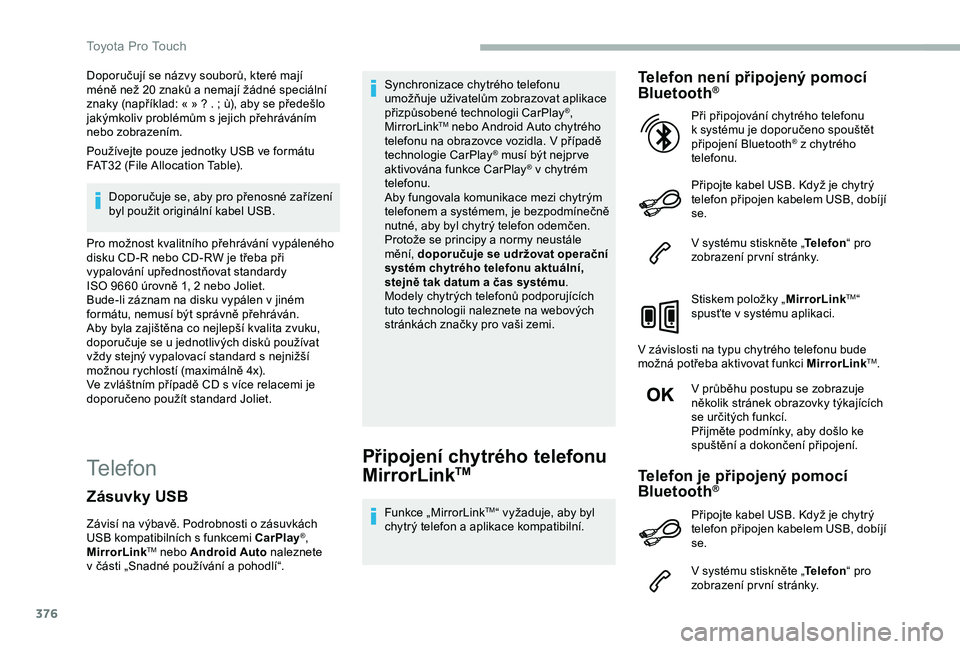
376
Doporučují se názvy souborů, které mají méně než 20 znaků a nemají žádné speciální znaky (například: « » ? . ; ù), aby se předešlo jakýmkoliv problémům s jejich přehráváním nebo zobrazením.
Používejte pouze jednotky USB ve formátu FAT32 (File Allocation Table).
Doporučuje se, aby pro přenosné zařízení byl použit originální kabel USB.
Pro možnost kvalitního přehrávání vypáleného disku CD-R nebo CD-RW je třeba při vypalování upřednostňovat standardy ISO 9660 úrovně 1, 2 nebo Joliet.Bude-li záznam na disku vypálen v jiném formátu, nemusí být správně přehráván.Aby byla zajištěna co nejlepší kvalita zvuku, doporučuje se u jednotlivých disků používat vždy stejný vypalovací standard s nejnižší možnou rychlostí (maximálně 4x).Ve zvláštním případě CD s více relacemi je doporučeno použít standard Joliet.
TelefonPřipojení chytrého telefonu
MirrorLinkTM
Funkce „MirrorLinkTM“ vyžaduje, aby byl chytrý telefon a aplikace kompatibilní.
Telefon není připojený pomocí Bluetooth®
Připojte kabel USB. Když je chytrý telefon připojen kabelem USB, dobíjí se.
V systému stiskněte „Telefon“ pro zobrazení pr vní stránky.
Stiskem položky „MirrorLinkTM“ spusťte v systému aplikaci.
V závislosti na typu chytrého telefonu bude možná potřeba aktivovat funkci MirrorLinkTM.
V průběhu postupu se zobrazuje několik stránek obrazovky týkajících se určitých funkcí.Přijměte podmínky, aby došlo ke spuštění a dokončení připojení.
Při připojování chytrého telefonu k systému je doporučeno spouštět připojení Bluetooth® z chytrého telefonu.
Telefon je připojený pomocí Bluetooth®
V systému stiskněte „Telefon“ pro zobrazení pr vní stránky.
Zásuvky USB
Závisí na výbavě. Podrobnosti o zásuvkách USB kompatibilních s funkcemi CarPlay®, MirrorLinkTM nebo Android Auto naleznete v části „Snadné používání a pohodlí“.
Synchronizace chytrého telefonu umožňuje uživatelům zobrazovat aplikace přizpůsobené technologii CarPlay®, MirrorLinkTM nebo Android Auto chytrého telefonu na obrazovce vozidla. V případě technologie CarPlay® musí být nejpr ve aktivována funkce CarPlay® v chytrém telefonu.Aby fungovala komunikace mezi chytrým telefonem a systémem, je bezpodmínečně nutné, aby byl chytrý telefon odemčen.Protože se principy a normy neustále mění, doporučuje se udržovat operační systém chytrého telefonu aktuální, stejně tak datum a čas systému.Modely chytrých telefonů podporujících tuto technologii naleznete na webových stránkách značky pro vaši zemi.
Připojte kabel USB. Když je chytrý telefon připojen kabelem USB, dobíjí se.
Toyota Pro Touch